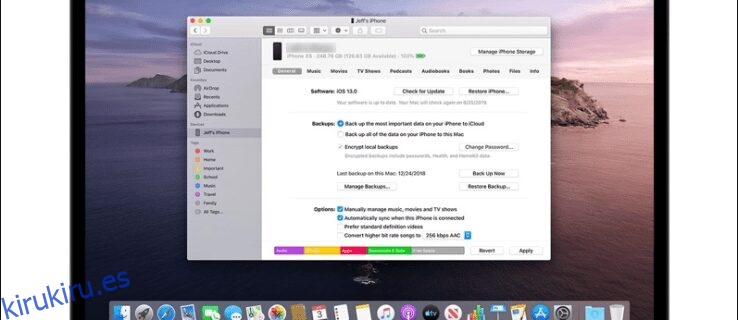Cada vez que realiza una copia de seguridad de su iPhone, los archivos se almacenan en un lugar secreto en algún lugar de su Mac. Si bien no necesita conocer esta ubicación para recuperar o eliminar las copias de seguridad, aún es útil saber a dónde van.
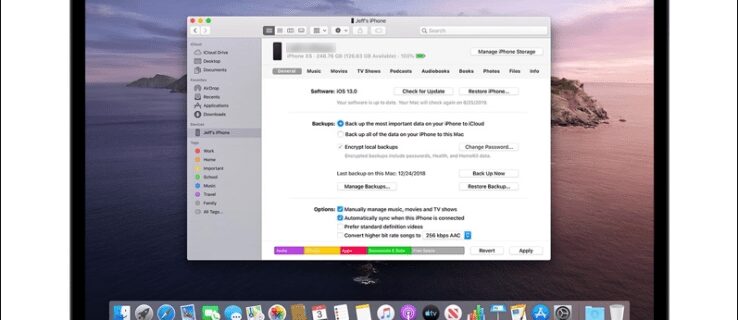
Siga leyendo para saber dónde se almacenan sus copias de seguridad de iOS en Mac y PC y cómo cambiar la ubicación de la copia de seguridad a su unidad externa.
Tabla de contenido
¿Dónde almacena Mac las copias de seguridad de iPhone?
Las copias de seguridad de su iPhone y iPad se guardan en una ubicación asignada. Sigue estos pasos para saber cómo acceder a él:
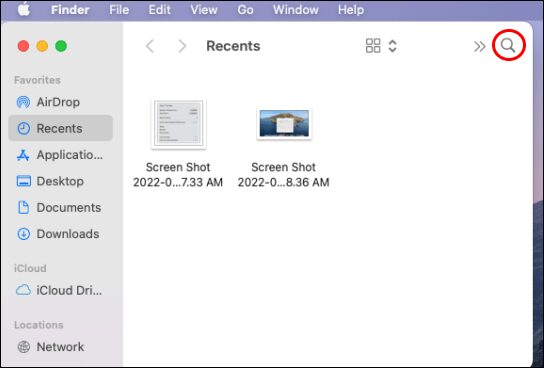
~/Biblioteca/Soporte de aplicaciones/MobileSync/Copia de seguridad/
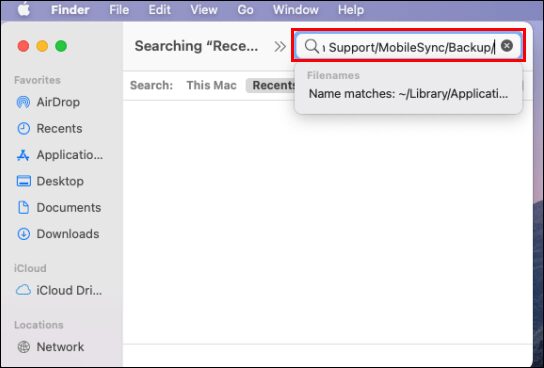
Cómo cambiar la ubicación de la copia de seguridad con un enlace simbólico
Si desea cambiar la ubicación de sus copias de seguridad, este paso es crucial porque si no le dice a su computadora dónde está la nueva ubicación, dejará de hacer copias de seguridad de iOS. A continuación, crearemos un «enlace simbólico» o «enlace simbólico». Esto crea una nueva ruta para que «Finder» llegue a la ubicación de la copia de seguridad.
Si tiene macOS Mojave o una versión anterior instalada, primero deberá cambiar los permisos de la Terminal. De lo contrario, no tendrá permiso para completar el proceso. Aquí se explica cómo cambiar los permisos de la Terminal:
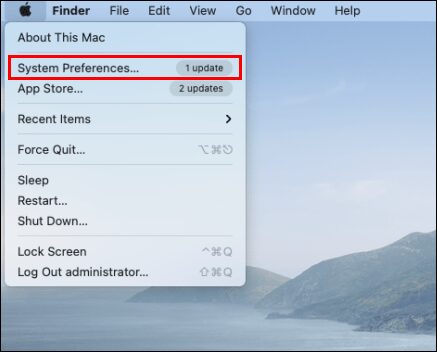
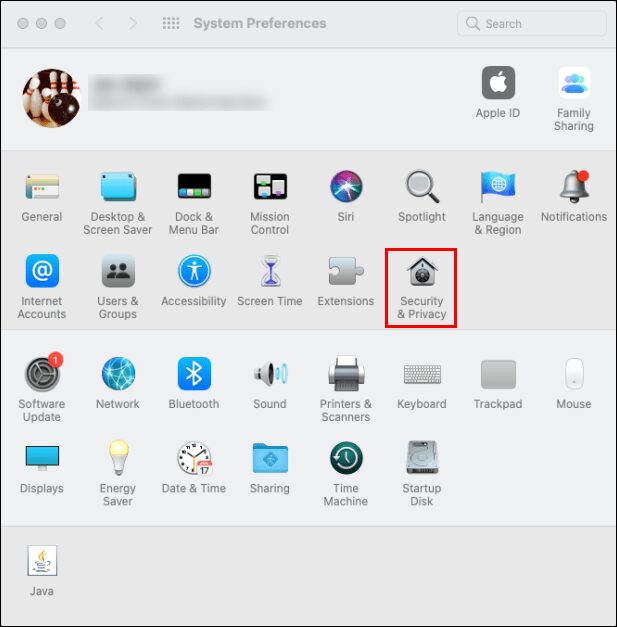
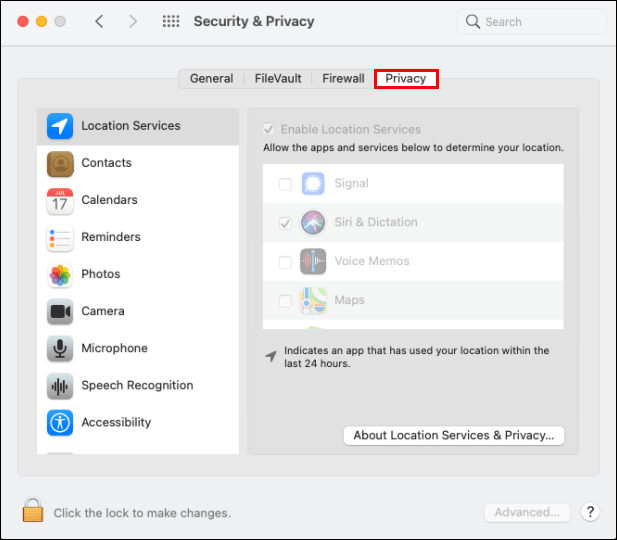
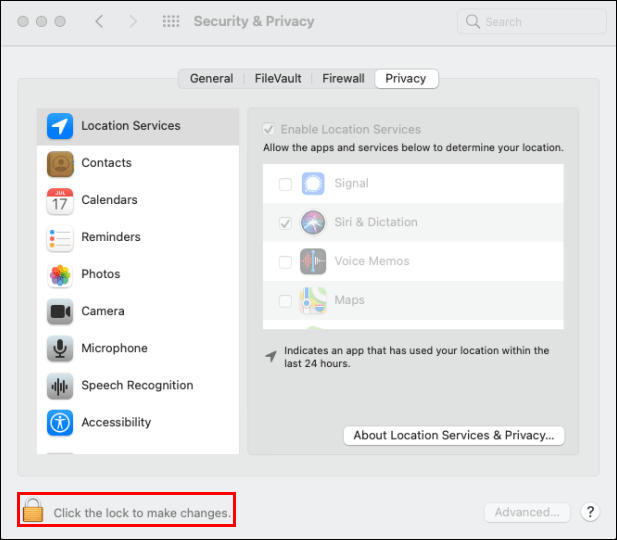
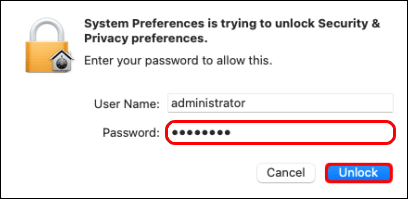
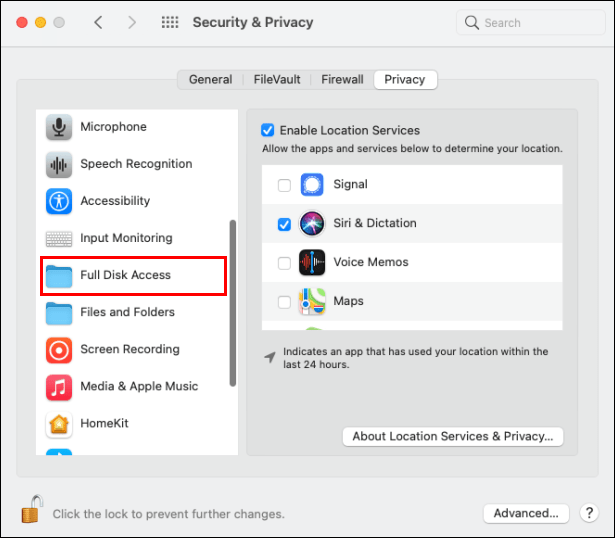
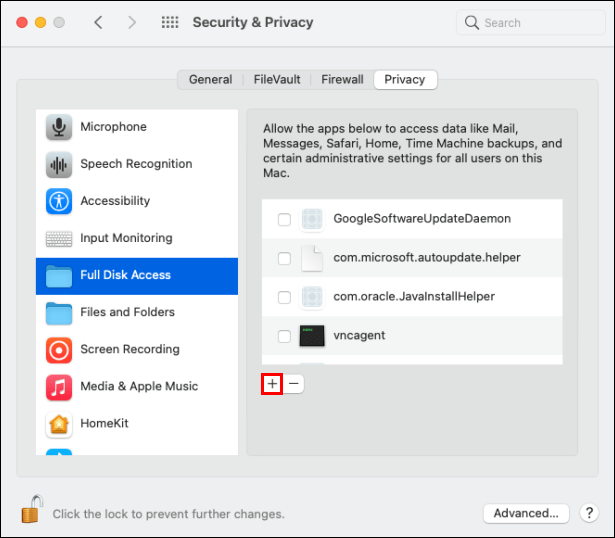
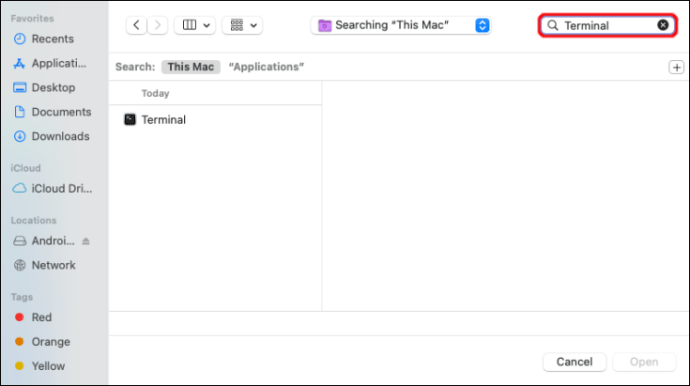
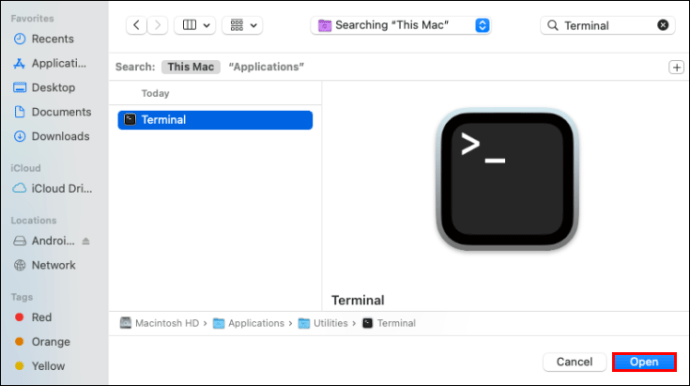
Agregar la ruta correcta en la terminal
La ruta debe ser correcta para que el sistema conozca la nueva ubicación. Su disco duro y el nombre de la carpeta de copia de seguridad serán diferentes. Aquí está la estructura del código de Terminal que usaremos:
ln -s /Volumes/Harddrive/ios_backup ~/Library/Application Support/MobileSync/Backup/4f1234a05e6e7ccbaddfd12345678f1234b123f
Estos son los significados de las diferentes secciones de este comando:
- “ln -s”: esta parte del comando le dice a macOS la nueva ubicación
- “Volúmenes” – un disco duro
- “Disco duro”: debe reemplazarse con el nombre de su disco duro externo.
- “ios_backup”: la carpeta de copia de seguridad renombrada ahora en su disco duro y el nuevo destino para almacenar las copias de seguridad de su iPhone y iPad
- “~/Library/Application Support/MobileSync/Backup”: esta parte le dice a macOS dónde reside la copia de seguridad
- “4f1234a05e6e7ccbaddfd12345678f1234b123f”: este es el nombre de la carpeta de copia de seguridad del dispositivo. Esta carpeta se llamará «Copia de seguridad» si está moviendo todas sus copias de seguridad. Use el nombre de la carpeta de respaldo de su disco duro si está transfiriendo un dispositivo. Y aquí nuevamente, simplemente cambie el nombre de la carpeta de respaldo al nombre de la carpeta que está transfiriendo.
Estos son los pasos para informar a macOS de la nueva ubicación de la copia de seguridad:
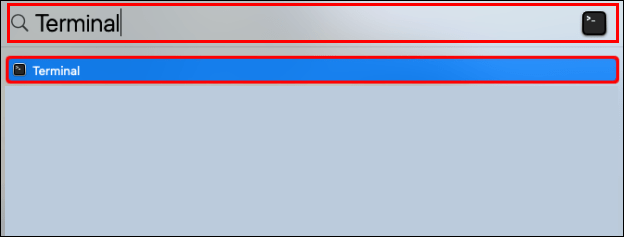
ln -s /Volumes/**Disco duro**/ios_backup ~/Library/Application Support/MobileSync/Backup/4f1234a05e6e7ccbaddfd12345678f1234b123f
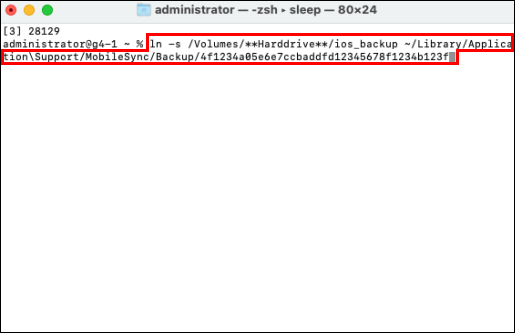
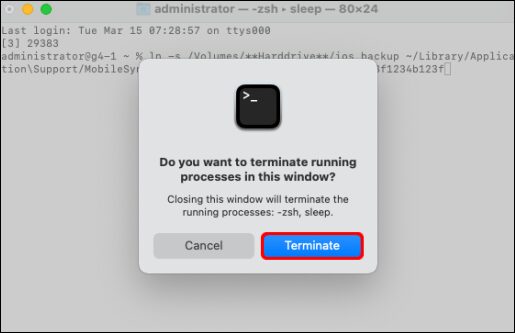 624
624Su carpeta de enlaces simbólicos aparecerá en la carpeta de MobileSync llamada «Copia de seguridad» o una secuencia de letras y números para representar su disco duro. La carpeta tendrá una pequeña flecha en su esquina inferior izquierda.
Luego, confirme que la nueva ruta funciona antes de eliminar su archivo «old_backup».
Confirme que el nuevo enlace funciona
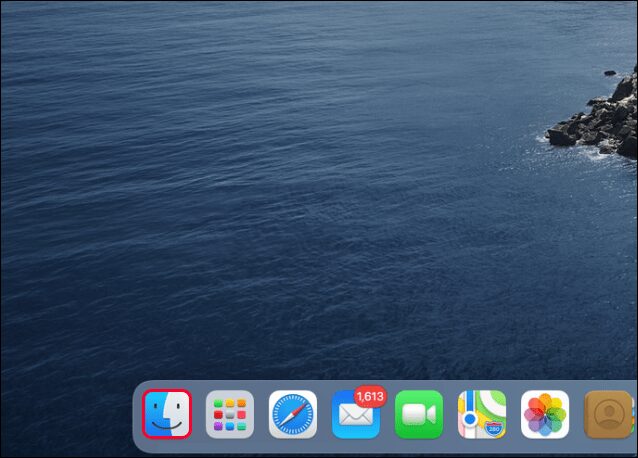
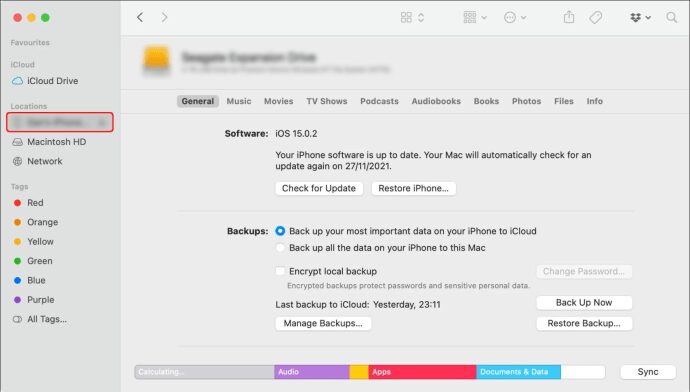

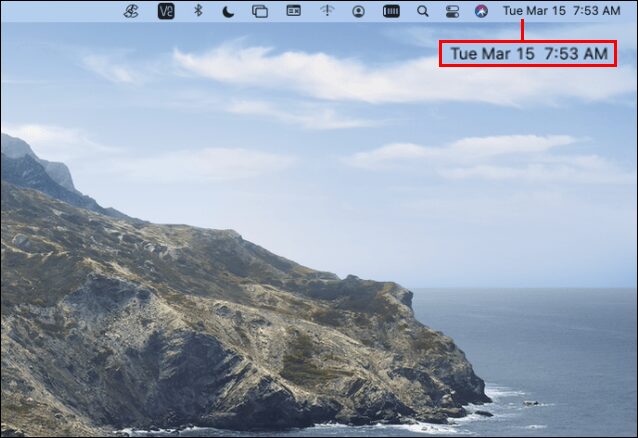
Una vez que haya confirmado que las copias de seguridad funcionan como se esperaba y vaya a la nueva carpeta en su disco duro externo, puede eliminar la carpeta «old_backup» en su Mac.
preguntas frecuentes
¿Cómo encuentro una ubicación específica de copia de seguridad de iPhone en Mac?
Siga estos pasos para encontrar una ubicación para una copia de seguridad en particular:
1. Conecte su iPhone o iPad a su computadora Mac a través de un cable USB.
2. Inicie «Finder», luego, en el panel izquierdo, seleccione su iPhone o iPad.
3. Seleccione «Administrar copias de seguridad» para obtener una lista de sus copias de seguridad.
4. Para encontrar la ubicación de una copia de seguridad, haga clic con el botón derecho en ella y luego seleccione «Mostrar en Finder».
5. La siguiente pantalla mostrará la carpeta y los archivos de respaldo.
Se ha encontrado una ubicación de copia de seguridad secreta
Conocer la ubicación de sus copias de seguridad de iOS no es un requisito si desea restaurarlas o eliminarlas. Sin embargo, si va a mover las copias de seguridad a una ubicación diferente, deberá conocer la ruta de la ubicación actual para informar a Mac de la nueva ubicación de la ruta. Mac facilita la búsqueda de la ubicación de la copia de seguridad con la aplicación «Finder».
¿Qué tan útiles encuentras tus copias de seguridad de iOS? ¿Alguna vez ha necesitado usarlos para restaurar datos? Cuéntenos sobre sus experiencias de copia de seguridad de iOS en la sección de comentarios a continuación.